- Knowledge base
- CRM
- Record
- Esaminare le metriche dei dati sulle visualizzazioni delle transazioni
Esaminare le metriche dei dati sulle visualizzazioni delle transazioni
Ultimo aggiornamento: 22 agosto 2025
Disponibile con uno qualsiasi dei seguenti abbonamenti, tranne dove indicato:
-
Sales Hub Starter, Professional, Enterprise
Per ogni vista sulle transazioni, è presente un riepilogo delle informazioni relative all'importo, alla fase e alla durata, che consente di comprendere rapidamente i dati e l'andamento delle transazioni. È possibile navigare tra le diverse pipeline e visualizzazioni per esaminare le metriche dei dati per sottoinsiemi specifici di transazioni. Questi dati possono aiutarvi a identificare le tendenze e le aree di miglioramento dei vostri processi, nonché a dare priorità alle operazioni su cui concentrarvi. È inoltre possibile personalizzare le metriche delle viste personalizzate delle transazioni.
Visualizzare le metriche dei dati in una vista di trattativa
- Nel tuo account HubSpot, passa a CRM > Trattative.
- Spostarsi sulla pipeline e sulla vista per la quale si desidera esaminare gli approfondimenti sui dati.
- Per impostazione predefinita, gli approfondimenti sui dati vengono visualizzati automaticamente su tutte le viste in elenco e in scheda.
- Per nascondere il riepilogo, fare clic su Nascondi metriche in alto a destra.
- Per visualizzare il riepilogo, fare clic su Mostra metriche.

- Le seguenti informazioni sono incluse nella scheda delle metriche dei dati:
- Importo totale dell'affare: la somma degli importi di tutti gli affari nella vista, compresi quelli chiusi. Viene visualizzato anche l'importo medio per transazione, calcolato dividendo l'importo totale per il numero di transazioni con valori di importo.
- Importo ponderato dell'affare: la somma degli importi ponderati di tutti gli affari nella vista. Viene visualizzato anche l'importo medio ponderato per transazione, calcolato dividendo l'importo totale ponderato per il numero di transazioni con valore di importo, escluse le transazioni chiuse perse.
- Importo delle transazioni aperte: la somma degli importi delle transazioni in fase aperta (cioè non chiuse come vinte o perse). Viene visualizzato anche l'importo medio per operazione aperta, calcolato dividendo il totale per il numero di operazioni con valore di importo in fase aperta.
- Importo delle transazioni chiuse: la somma degli importi delle transazioni chiuse in fase di vincita. Viene visualizzato anche l'importo medio per operazione chiusa, calcolato dividendo il totale per il numero di operazioni con valore di importo in fase chiusa.
- Importo delle nuove transazioni: somma degli importi delle transazioni create questa settimana. Viene visualizzata anche la media, calcolata dividendo l'importo totale dei nuovi deal per il numero di nuovi deal.
- Età media dell'affare: il numero medio di giorni dalla creazione dell'affare alla sua chiusura. Per le operazioni aperte, questo include il numero di giorni dalla creazione dell'operazione alla data odierna.
Nota bene: nei conti con più valute, gli approfondimenti dei dati si basano sulle proprietà Importo in valuta aziendale e Importo ponderato in valuta aziendale. Per aggregare i dati di riepilogo, tutte le transazioni vengono convertite nella valuta aziendale in base al tasso di cambio impostato nel conto.
- Le metriche dei dati si aggiornano in tempo reale quando si apportano modifiche alle transazioni nella vista (ad esempio, quando si crea, si elimina o si modifica l'importo/fase di una transazione) o quando si aggiornano i filtri della vista .
Per saperne di più sulla gestione delle transazioni in visualizzazione elenco o scheda.
Modifica delle metriche dei dati nelle viste delle transazioni personalizzate
I Super Admin o gli utenti che possiedono una vista deal personalizzata possono personalizzare le metriche dei dati visualizzati. Ciò significa che gli utenti non Super Admin possono personalizzare solo le viste da loro create.
Per modificare le metriche dei dati:
- Nel tuo account HubSpot, passa a CRM > Trattative.
- Spostarsi sulla pipeline e sulla vista personalizzata che si desidera modificare.
- Nella parte superiore destra della sezione Metriche, fare clic sull'icona settingsIcon per configurare.
- Nella finestra di dialogo si possono eseguire le seguenti operazioni:
- Modificare le metriche esistenti: passare il mouse su una metrica esistente, fare clic sull'icona editIcon e configurare il nome, la proprietà, l'aggregazione, la metrica secondaria o i filtri.
- Aggiungere metriche: sul lato sinistro, fare clic su Aggiungi nuova metrica, quindi personalizzare in base alle proprie esigenze. È possibile aggiungere fino a sei metriche in totale.
- Rimuovere le metriche: passare il mouse su una metrica esistente e fare clic sulla X.
Al termine, fare clic su Applica.
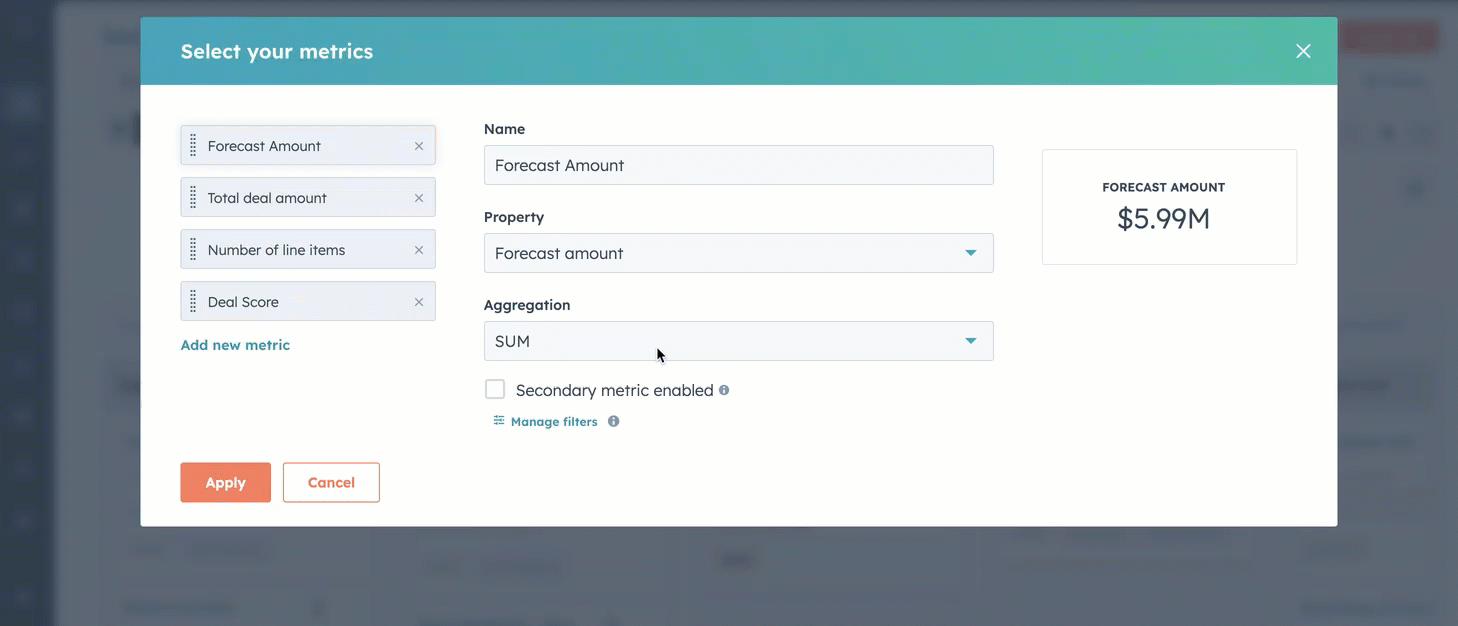
Gestione delle metriche per altri oggetti (BETA)
Se siete un utente con un account Starter, Professional o Enterprise iscritto alla beta di Flexible CRM Views, potete visualizzare le metriche sulle pagine indice dei contatti, delle aziende e dei ticket.
Visualizzare le metriche per altri oggetti (BETA)
- Navigate verso i vostri record:
- Nel tuo account HubSpot, passa a CRM > Contatti.
- Nel tuo account HubSpot, passa a CRM > Ticket.
- Fare clic sul nome di una scheda di visualizzazione.
- Fare clic sul pulsante del tipo di vista e selezionare un'opzione.
- Fare clic sul pulsante Metriche per mostrare o nascondere le metriche.
Modifica delle metriche per altri oggetti nelle schede di visualizzazione personalizzate (BETA)
I Super Admin o gli utenti che possiedono una scheda di visualizzazione personalizzata possono personalizzare le metriche visualizzate. Ciò significa che gli utenti non Super Admin possono personalizzare solo le schede di visualizzazione da loro create.
- Navigare verso i propri record:
- Nel tuo account HubSpot, passa a CRM > Contatti.
- Nel tuo account HubSpot, passa a CRM > Ticket.
- Fare clic sul nome di una scheda di visualizzazione.
- Fare clic sul pulsante del tipo di vista e selezionare un'opzione.
- Fare clic sul pulsante Metriche per visualizzare le metriche.
- Nella parte superiore destra della sezione Metriche, fare clic sull'icona settingsIcon.
- Nella finestra di dialogo è possibile effettuare le seguenti operazioni:
- Modificare le metriche esistenti: passare il mouse su una metrica esistente, fare clic sull'icona editIcon e configurare la proprietà, il nome, l'aggregazione, la metrica secondaria o i filtri.
- Aggiungere metriche: fare clic su Aggiungi nuova metrica, quindi personalizzare in base alle proprie esigenze. È possibile aggiungere fino a sei metriche in totale.
- Rimuovere le metriche: passare il mouse su una metrica esistente, quindi fare clic sulla X.
Al termine, fare clic su Applica.
Esportare o utilizzare i dati in altri strumenti
È possibile utilizzare i dati della scheda Insights in altri strumenti, come elenchi e report, oppure esportare un file con i dati dell'operazione.
- Nel tuo account HubSpot, passa a CRM > Trattative.
- Navigare alla pipeline e alla vista per cui si desidera esaminare gli approfondimenti dei dati.
- Fare clic su un valore della scheda di approfondimento.

- Nella finestra di dialogo è possibile effettuare le seguenti operazioni:
- Raggruppare i dati: selezionare una dimensione per raggruppare le transazioni. Ad esempio, visualizzare l'importo totale delle transazioni suddiviso in base ai team che le possiedono.
- Usa nell'elenco: crea un nuovo elenco statico delle transazioni incluse nel report, oppure aggiunge le transazioni a un elenco statico esistente.
- Esporta: esporta un file con i deal e i loro valori.
- Salva come report: salva il report e lo aggiunge all'elenco dei report e/o ai dashboard.
- Fare clic sulla X in alto a destra per chiudere il rapporto.
Attivare o disattivare gli approfondimenti sui dati per il proprio account
Se siete un Super Admin, potete attivare o disattivare le metriche delle transazioni nelle impostazioni delle transazioni. Con gli approfondimenti attivati, la scheda degli approfondimenti dei dati appare in tutte le visualizzazioni dei deal, ma un singolo utente può scegliere di mostrarla o nasconderla ogni volta che accede alla visualizzazione. Questa azione avrà un impatto solo sulla propria vista. Se è disattivata, la scheda delle metriche dei dati sarà nascosta nelle visualizzazioni dei deal per tutti gli utenti.
- Nel tuo account HubSpot, fai clic sulle settings icona delle impostazioni nella barra di navigazione principale.
- Nel menu della barra laterale sinistra, spostarsi su Oggetti > Offerte.
- Fare clic sulla scheda Personalizzazione indice.
- Per impostazione predefinita, gli approfondimenti sulle transazioni sono attivati. Per disattivare la funzione, spegnere l'interruttore Mostra informazioni sulle transazioni.
- Per riattivare la funzione, attivare l'interruttore Mostra informazioni sulle transazioni.
